
Заглавная страница Избранные статьи Случайная статья Познавательные статьи Новые добавления Обратная связь FAQ Написать работу КАТЕГОРИИ: ТОП 10 на сайте Приготовление дезинфицирующих растворов различной концентрацииТехника нижней прямой подачи мяча. Франко-прусская война (причины и последствия) Организация работы процедурного кабинета Смысловое и механическое запоминание, их место и роль в усвоении знаний Коммуникативные барьеры и пути их преодоления Обработка изделий медицинского назначения многократного применения Образцы текста публицистического стиля Четыре типа изменения баланса Задачи с ответами для Всероссийской олимпиады по праву 
Мы поможем в написании ваших работ! ЗНАЕТЕ ЛИ ВЫ?
Влияние общества на человека
Приготовление дезинфицирующих растворов различной концентрации Практические работы по географии для 6 класса Организация работы процедурного кабинета Изменения в неживой природе осенью Уборка процедурного кабинета Сольфеджио. Все правила по сольфеджио Балочные системы. Определение реакций опор и моментов защемления |
Ш introduction to the Internet. Contents - NetscapeСодержание книги
Поиск на нашем сайте
-Файл Правка Bi-w liege мод Ксмчонекгы Сграы-.а V i: : :*-! • • Назад • Обновить Домой Зжладки Адрес jhlev/ZLIAvet
Щ, Member-- 'AebMaJ Щ Connection.- I Ч] :;'
f К Ниже расположено текстовое меню настроек и управления просмотром. Под ним расположены пиктограммы графического меню управления просмотром. Затем следует поле закладок пользователя и поле location, которое определяет URL загруженного документа. Ниже расположено меню перехода на встроенные в браузер закладки, которые указывают на наиболее полезные с точки зрения разработчиков программы узлы Web. Далее вниз следует рабочая область программы, в которой отображается содержание документа. Под ним расположены пиктограммы работы в защищенном режиме, поле status, в котором отображается статус текущего документа или URL-соединения, линейка икон других модулей программы браузера. Текстовое меню открывает подменю Файл (File). В этом режиме определяется адрес загрузки документа (New, Open page), сохранение текущей страницы (Save, Save as...), режимы редактирования и обмена страницами, печати и выхода из окна или системы просмотра вообще. За File обычно следует Редактирование (Edit), в котором определяются режимы редактирования и поиска информации на текущей странице, а также режим настроек Preference. Последний чрезвычайно важен для настроек программы. Для того чтобы просмотреть/изменить настройки NN, необходимо, запустив программу, выбрать команду Edit/Preference в Главном меню. Появится диалоговое окно Preferences (Установки) — рис. 6.27. Слева расположено меню выбора опций настройки программы, справа — набор параметров, который соответствует выбранной опции. Символ «—» указывает на дополнительные опции. Символ «+» сообщает, что дополнительные опции не отображены. Выбирая ту или иную опцию, можно управлять отображением интерфейса браузера на экране монитора и настройками программы при взаимодействии с серверами Web. Наиболее существенные настройки браузера содержатся в двух группах настроек: Appearance (Появление) И Navigator (браузер NC). В группе настроек Navigator, показанной на рис. 6.27, в правой части окна имеется три группы параметров. Переключатели В первой группе Navigator Starts With (Браузер стартует с) предназначены для настройки адреса начальной Web страницы. Так же, как и в случае IE, для начинающих рекомендуем первый вариант — Blank Page (чистая страница). Во второй области можно задать адрес домашней страницы. По Navigator Specify the home page location Navigator starts with... Blank page {* Home pagd Last page visited Home page Clicking the Home button '."ill rake you to this page Location: j ■-.•■:.■'.■':■:r,i-:- -v:'* UCurrent F'age j Browse..^! Histoiy History is a list of the pagec you have previously visited. Paces m hi:toiy exgire after days Clear Hi.tory OK | Cancel j Help Рис. 6.27. Окно настройка браузера умолчанию здесь стоит адрес Web-странииы фирмы Netscape http://home.netscape.com/. Наконец, в третьей области можно задать срок хранения адресов посещаемых страниц или очистить этот список. В подгруппе Language (Языки) так же, как и в браузере IE, обязательно должны присутствовать, по крайней мере, два языка: английский и русский. Подгруппа Application (приложения) дает список всех приложений, которые могут взаимодействовать с браузером NC.
Выбрать правильную кодировку текста можно, выполнив команду View/Encording (Вид/Кодирозка) в Главном меню браузера. В открывшемся списке необходимо выбрать кодировку Cyrillic (Windows-1251) и нажать клавишу <Enter>. Для того чтобы эта кодировка оставалась и в дальнейшем, необходимо сразу же еще раз выполнить указанные команды и выбрать последний пункт Set Default Encoding (установка кодировки по умолчанию) и опять нажать клавишу <Enter>. Вслед за Edit указано меню Вид (View). Данное меню отвечает за отображение информации о странице и позволяет обрабатывать перекодировку текста в тот код, который заказывается через режим Encoding. Практически именно этот режим позволяет читать русский текст, в какой кодировке он не был бы подготовлен. Меню перейти (Go) позволяет быстро извлекать из запасников адреса пройденных гипертекстовых ссылок и снова возвращаться к просмотру страниц, на которые они указывают. Меню Компоненты (Communicator) позволяет запустить на выполнение другие модули системы, например, систему просмотра электронной почты или программу просмотра новостей. Мулътипротоколъный браузер Opera. При запуске Opera отображается диалог запуска, который содержит два основных параметра использования Opera (рис. 6.28, а)\ . открывать все окна Opera внутри программы (многодокументный интерфейс — MDI); . открывать отдельное окно приложения для каждого окна Opera (однодокументный интерфейс — SDI). Рассмотрим элементы пользовательского интерфейса Opera. Главная панель содержит набор кнопок, которые позволяют осуществлять собственно навигацию в Internet: • создавать новые окна для навигации; . открывать и сохранять файлы на компьютере; • распечатывать Web-страницы; . осуществлять поиск текста на Web-странице; • отображать список; . перемещаться назад и вперед по посещенным страницам в одном окне; • получать самую последнюю версию страницы (обновление); . осуществлять переход к домашней странице; • получать доступ к закладкам в активной папке закладок; . располагать все окна в Opera каскадом, по вертикали и горизонтали. Пользователь может настроить главную панель, щелкнув по ней правой кнопкой мыши или из раздела вид главного меню. Личная панель постоянно отображает на экране наиболее посещаемые закладки, поэтому пользователь может получить прямой доступ к ним, минуя список.
( 'fv-m I iHihului tiou f>< lit I- Internet. i r<nl<n2f I Q Файл Правка Вид Навигация Закладки Почта Новости Окно Справка Click to buy - the fastest browser on earth! **J ti V Обновить Домой Список Печать Создать Сз Opera Amazon... Q Бесплатный Инг., ф OpeiaMail | 2] [ Jg] | j tSDS IfileV/localhostfc/OOMKPHTO/IJSELCONTENT.H -j Пцо || -[ Поиск | |jl, Информационны е Ресурсь- internet t -ига-гз-т:-1 щшшя ___ ■яшм I Q Introduction to the Int.. D Пустая страница тщск\ Д) \ Щ{С..Щ о... С... ] -Wi^iMQ 2V12 б Рис. 6.28. Стартовый экран браузера Opera (а); пользовательский интерфейс (б) На личной панели можно также поместить любимые средства поиска в Internet, тем самым пользователю не нужно будет выбирать их из списка. Панель адреса. На панели адреса расположены следующие элементы (слева направо): • значок замка — показывает уровень безопасности узла; • кнопка рисунка — переключает отображение рисунков на странице; • кнопка режима отображения— переключает режим автора и режим пользователя; • кнопка просмотра— включает предварительный просмотр печатной версии страницы; • поле адреса — поле ввода Web-адресов страниц; • раскрывающийся список адресов — обеспечивает доступ к ранее введенным адресам; • кнопка «пуск» — осуществляет переход к введенному адресу; • поле поиска — осуществляет прямой поиск в Internet; • раскрывающийся список поиска — обеспечивает выбор средства поиска; • кнопка поиска — выполняет поиск; • поле масштаба — изменяет масштаб отображения Web- страниц; • раскрывающийся список масштаба— выбирает уже существующее значение масштаба. Панель окон (для MDI). Если запустить Opera с использованием многодокументного интерфейса (MDI), все окна будут отображаться внутри программы (рис. 6.28, а). Панель окон дает возможность управления всеми открытыми окнами и доступа к ним, и заменяет панель страниц, которая отображается при использовании однодокументного интерфейса (SDI). Панель страниц (для SDI). Если запустить Opera с использованием однодокументного интерфейса (SDI), все окна программы будут отображаться как окна отдельных приложений. Но дополнительно в распоряжении пользователя будет возможность открывать несколько страниц внутри каждого окна Opera. Панель страниц обеспечивает доступ к этим страницам с помощью изящных вкладок, и заменяет панель окон, которая используется для многодокументного интерфейса (MDI). Панель загрузки. При загрузке Web-странииы выводится панель загрузки. Она отображает следующую информацию (слева направо): • объем загруженной страницы, передаваемой на компьютер (в процентах); • количество загруженных рисунков и их общее количество; • общий объем загруженных данных; • среднюю скорость передачи данных во время загрузки страницы; • время, прошедшее с начата загрузки; • текущее состояние загрузки страницы. Программы-серверы. Сервер WWW — программа, которая принимает запросы от WWW''-клиентов и отвечает на них. В качестве ответа может быть возвращен HTML-документ, хранящийся в базе данных сервера, графический образ, аудиозапись, фильм или ответ внешней программы. Сервер обменивается данными не только с клиентами, но и с CGI-скриптами. В настоящее время серверы WWW существуют для всех типов компьютерных платформ и операционных систем. Серверы для Unix-систем: HTTPD (NCSA) — весьма распространен в сети; большое количество клиентов настроены для работы с этим типом сервера; Apachie — некоммерческое развитие сервера NCSA с учетом спецификаций зашиты данных от несанкционированного доступа; WN-cepeep — реализует механизм графического стека ссылок в себе самом, а не через внешний скрипт, что повышает защищенность данных. Кроме того, данный сервер позволяет воспользоваться механизмом обновления информации протокола HTTP для организации видеоклипов. Сервер WinHTTPD — это сервер для Windows. Он является функционально полным сервером WWW для этого типа операционной системы. XML-технологии и поиск данных. BizQuery. Просмотр XML-документов осуществляется специальной программой анализатором. На сегодняшний день разработано около десятка подобных анализаторов. В браузере Internet Explorer 5 предусмотрен анализ XML-документов. Анализ документа в Internet Explorer 5 осуществляется тремя вариантами: просмотр аналогично HTML-документу, форматирование документа с использованием специальных стилевых таблиц — XSL и анализ с помощью сценариев, написанных на Java Script или VBScript. Поиск нужного элемента или поддерева осуществляется с помощью XQL-запроса. XQL является частью XML и переводится как язык запросов для XML (XML Query Language). Широко обсуждается вопрос об утверждении языка XQL в качестве стандарта, который может заменить SQL. Синтаксис языка запросов очень гибок и позволяет осуществлять поиск элемента как по названию, значению атрибутов, содержанию, так и учитывать вложенность и положение в дереве элементов. С помощью запросов мы можем выделять из общего дерева необходимые нам элементы и применять к ним необходимые инструкции. Запрос возможно применять как к самому XML-документу, так и к ссылкам URL. Язык запросов напоминает обычный способ определения пути к ресурсу — список узлов дерева, разделенных символом «/». Для указания на текущий элемент используется символ «.», на родительский — «..», для выделения всех дочерних элементов — символ «*», для выделения элемента, расположенного просто «ниже» по дереву (не важно, на каком именно уровне вложенности) — «//». Условие на значение в запросе должно заключаться в символы «[«и «]». Для выбора значения атрибута в условии указывается символ «@». Примеры простых XQL-шаблонов:
Система виртуальной интеграции BizQuery на основе технологий XML и UML является результатом работы исследовательской группы, которая на протяжении многих лет занимается вопросами исследования и разработки методов управления XML-данными. Основные возможности BizQuery заключаются в следующем: • интегрированный доступ к нескольким источникам данных, которые могут быть реляционными или содержать XML-данные; • использование XML как для внутреннего представления данных, так и для представления результата; • представление глобапьной схемы интегрированных данных в терминах XML, так и в терминах UML; • возможность формулировки запросов к интегрированным данным с использованием декларативных языков запросов; • развитая обработка запросов, включая оптимизацию запросов; декомпозицию запросов на частичные запросы, адресуемые к индивидуальным источникам данных; формирование окончательного результата с потенциальным выполнением соединений и трансформаций данных. Приведем пример запроса. Предположим, необходимо обратиться к двум документам одного реляционного источника и выдать данные об отделах, в которых имеются сотрудники моложе 20 лет. for 5d in document(«real:sqll/deps»)/table/tuple where some $e in document(«real:sqll/emps»)/table/tuple[age < 20] satisfies Sd/id = $e/dep_id return element dep {$d/name, element additional {$d/address}} Схемы документов-источников в виде DTD (определение типа документа) имеют следующий вид: (см. также гл. 2, рис. 2.5): Document ("real:sql1/depts") Document ("real:sql1/emps") <!ELEMENT table (turple)*> <!ELEMENT table (turple)*> <!ELEMENT turple (id, name, <!ELEMENT turple (id, name, address)> address)> <!ELEMENT id (#PCDATA)> <!ELEMENT id (#PCDATA)> <!ELEMENT name (#?CDATA)> <!ELEMENT age (#PCDATA)> <!ELEMENT address (#?CDATA)> <!ELEMENT de id (#PCDATA)> Запрос содержит полусоединение (определяется разделами for и where) двух документов одного источника, которое может быть выполнено на стороне источника, а также трансформацию, не поддерживаемую реляционным источником. Протокол Z39.50 Данный протокол ориентирован на информационный поиск в удаленных базах данных. Это — протокол прикладного уровня в рамках семиуровневой эталонной модели взаимодействия открытых систем, разработанной Международной Организацией Стандартов (ISO), и поэтому может быть реализован в различных типах сетей (например, в сетях TCP/IP, IPX/SPX, OSI) независимо от реализации транспортного уровня. Его назначение — предоставить компьютеру, работающему в режиме «клиент», возможности поиска и извлечения информации из другого компьютера, работающего как информационный сервер. Особенностями протокола Z39.50 является возможность сохранения состояний системы и присвоение каждому состоянию соответствующего идентификатора. Эта особенность протокола позволяет производить «навигацию во времени» т. е. в любой момент можно вернуться в определенную точку поиска, произведенного ранее. Наличие такой «памяти» позволяет использовать результаты, полученные ранее, в составлении дальнейших запросов. Первоначально многие 739.50-приложения создавались исключительно для использования с библиографическими данными (например, электронные ОпПпе-версии библиотечных каталогов). Однако в настоящее время протокол развит настолько, что позволяет обрабатывать различные данные — финансовую, химическую, техническую информацию, тексты и изображения. Технология сетевого доступа к базам данных по протоколу Z39.50 существенно отличается от других технологий. Различие обусловлено самой сутью протокола: его ориентацией на работу с базами данных, абстрагированных от конкретных систем. Состав протокола Z39.50. В основе Z39.50 лежит модель абстрактной базы данных. Каждый элемент этой модели имеет описание с однозначным толкованием и стандартизуется с присвоением уникального идентификатора — OID. Термин база данных в спецификации Z39.50 означает набор файлов, каждый из которых имеет свое уникальное имя. Единицей хранения информации, которая может быть найдена при обращении к базе данных, является запись файла. Все записи одного файла должны иметь одинаковую структуру (т. е. состоять из одного и того же набора элементов и точек доступа). Точка доступа — это уникальный или неуникальный ключ, который может быть указан самостоятельно или в совокупности с другими ключами в поисковом критерии. Ключ может быть элементом данных, состоять из нескольких элементов или быть частью элемента. Работа с каждой конкретной СУБД согласно Z39.50 должна быть организована только через эту абстрактную модель путем обмена пакетами данных (PDU), содержащими последовательности объектов, идентифицируемых по меткам. В стандарте описаны следующие классы объектов: • контекст приложения (context): . протокольные блоки данных — protocol data unit (pdu); • атрибуты (attributeset); • диагностика (diagnostic); • структура записей (recordsyntax); . синтаксис преобразований (transfersyntax); • отчет по ресурсам (resourcereport); • контроль доступа (accesscontrol); • расширенный сервис (extendedservice); . пользовательская информация (userinfoformat); • элементы (elementspec); • варианты (variantset); • схема данных (schema); • схема меток (tagset). Внутри класса объекты идентифицируются номерами, добавляемыми к номеру класса. Например, в классе recordSyntax {1.2.840.10003.5} объекты имеют OID: unimarc {1.2.840.10003.5.1}, USmarc {1.2.840.10003.5.10}, sutrs {1.2.840.10003.5.101} и т. п. Модель службы Z39.50 предусматривает обмен сообщениями типа «запрос—ответ» между соответствующими приложениями _ клиентом и сервером. Формат таких сообщений и определяется протоколом Z39.50. После установления ТСР-соединения (или любого другого, зависящего от способа передачи данных) устанавливается Z39.50-coefliiHeHvie, посредством обмена протокольными блоками данных — Protocol Data Unit (PDU). PDU состоят из набора тегов, определяющих тип PDU (запрос или ответ на инициализацию сессии, запрос на поиск, результат поиска, запрос представления, ответ представления, запрос или ответ на закрытие сессии и т. д.), физические параметры сеанса, виды услуг, поддерживаемых клиентом и сервером, параметры поиска, содержание запроса, сообщения о проведенном поиске и т. д. Получив от клиента PDU на инициализацию сессии, сервер формирует ответ — сообщения о параметрах сеанса, видах услуг, поддерживаемых клиентом и сервером, после получения которого клиентом 739.50-соединение считается установленным. Далее клиент может либо продолжить работу с такими параметрами, либо закрыть соединение и попытаться затем установить новое — быть может, с другими параметрами. Передавать запрос на поиск информации пользователь может только после установки соединения. Таким образом, протокол Z39.50 описывает интерактивную сессию между источником запросов и приемником, обслуживающим эти запросы. Полный информационный сервис, как он понимается в стандарте, состоит из инициатизации сессии, передачи данных и завершения сессии. Параметры сессии и ее окружение источник и приемник определяют в процессе инициализации. Согласно Z39.50 существует семь основных видов информационного обмена в рамках распределенной ИПС: • инициатизация сессии; • поиск информации по запросу; • представление результатов поиска; • удаление результатов поиска: • контроль доступа к информационному ресурсу; • контроль прав доступа к информационному ресурсу; • завершение сессии. Завершение сессии — это закрытие Z-соединения и последующее закрытие ТСР-соединения. В течение сеанса происходит обмен PDU, инициатором которых, чаще всего, выступает клиент. Основные PDU следующие: • Search; • Present; • DeleteResuitSet; • Scan; • Sort; • Segment; • ExtendedServices. Контрольные вопросы 1. Что такое архитектура «клиент — сервер» и каковы основные разновидности программно-аппаратных средств на клиентской и серверной стороне? 2. Дайте определение протокола в информационных сетях. 3. В чем преимущества систем с коммутацией пакетов? 4. Определите 7-уровневую модель протоколов в открытых системах. 5. На что ориентированы протоколы 1—3 уровня в 7-уровневой модели OSI? 6. На что ориентированы протоколы 5—7 уровня в 7-уровневой модели OSI? 7. Какой уровень прокладывает путь через сеть? 8. Какой уровень обеспечивает обнаружение и исправление ошибок? 9. Какой уровень определяет процедуру представления передаваемой информации в нужную сетевую форму? 10. Что входит в систему адресов Internet? 11. Какую структуру имеет адрес Ethernet? 12. Какую структуру имеет IP-адрес? 13. Что такое выделенные IP-адреса? 14. Что из себя представляет система доменных имен? 15. Что такое сервер доменных имен? 16. Какие разновидности URL вам известны? 17. Какие протоколы транспортного уровня вы знаете? 18. Что такое инкапсуляция и фрагментация? 19. Что такое TCP/UDP—порт? 20. Что представляют собой протоколы управления маршрутизацией? 21. Какова структура пакета TCP? 22. Что представляет собой ARP? 23. Расставьте на места уровни в архитектуре протокола TCP/IP. 24. Какую функцию описывает протокол TCP? 25. Какую функцию описывает протокол IP? 26. Что такое класс локальной сети, входящей в Internet? 27. Каковы преимущества и недостатки конфигурации «звезда»? В каких локальных сетях она применяется? 28. Каковы преимущества и недостатки конфигурации «общая шина»? В каких локальных сетях она применяется? 29. Каковы преимущества и недостатки конфигурации «кольцо»? В каких локальных сетях она применяется? 30. Какие смешанные топологии вам известны и с помощью какого сетевого оборудования они реализуются? 31. Какие прикладные протоколы Internet вы знаете? 32. Какие информационные ресурсы Internet вы знаете? 33. Какова структура ресурса Usenet? 34. Какова структура распределенной ФС FTP? 35. Перечислите команды Telnet. 36. Какие протоколы электронной почты вам известны? 37. Перечислите программы-клиенты электронной почты. 38. Перечислите команды прикладных протоколов электронной почты. 39. Что такое протокол NNTP? Перечислите команды протокола. 40. Перечислите команды протокола FTP. 41. Назовите программы-клиенты и серверы протокола FTP. 42. Что такое Copher? Какова структура взаимодействия программы-клиента и сервера? 43. Каков состав средств Web-технологий? Что такое CGI? 44. Перечислите команды протокола HTTP. 45. Каков состав программного обеспечения WWW? 46. Перечислите основные программы-клиенты и серверы WWW. 47. Перечислите основные форматы HTML. 48. Каковы основные возможности отображения документов? 49. Расскажите об организации гипертекстовых ссылок. 50. Каковы возможности браузера Netscape Navigator? 51. В чем состоит отличие протокола Z39.50 от других прикладных протоколов? 52. Почему использование протокола HTTP для реализации ИПС вызывает трудности? 53. Из каких фаз состоит взаимодействие по протоколу Z39.50? Глава 7
|
|||||||||||||||||||||||||||||||||||||||||||
|
Последнее изменение этой страницы: 2017-02-22; просмотров: 254; Нарушение авторского права страницы; Мы поможем в написании вашей работы! infopedia.su Все материалы представленные на сайте исключительно с целью ознакомления читателями и не преследуют коммерческих целей или нарушение авторских прав. Обратная связь - 3.141.45.90 (0.012 с.) |


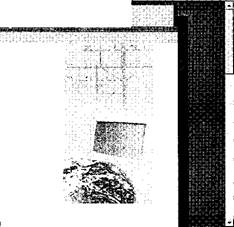
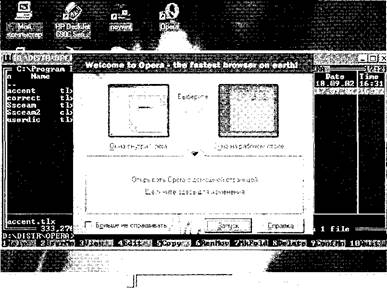 :.ДПа<ж| jg{D;\PISTR'.OPERA)-Fa;
:.ДПа<ж| jg{D;\PISTR'.OPERA)-Fa;



